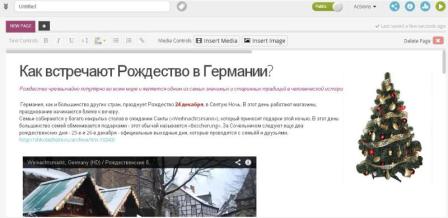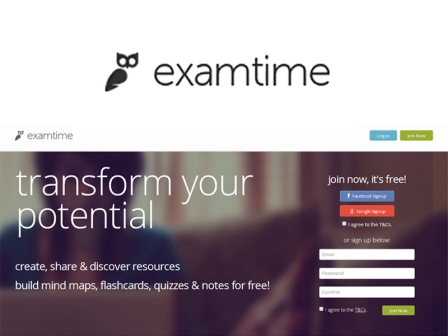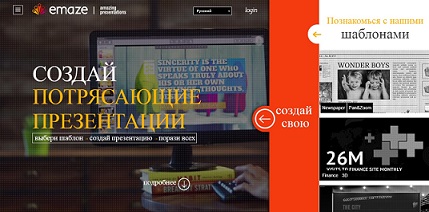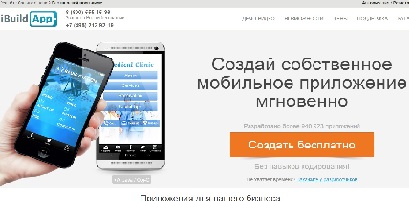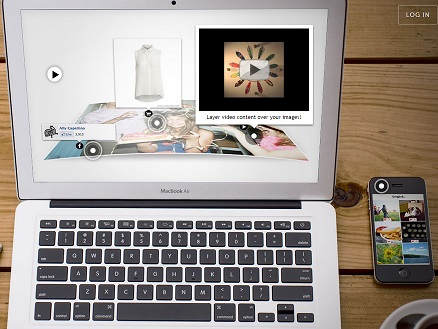Созданный в Ирландии в 2013 году, проект Examtime в данный момент уже переведен на 5 языков и имеет пользователей из более чем 200 стран. Поддерживается и кириллица для ввода текста в поля вопросов-ответов.
ExamTime используется как инструмент для создания ментальных карт, викторин, флеш-карт и заметок. Приложение также позволяет составлять себе расписание. ExamTime является отличной площадкой для обмена информацией между учащимися и преподавателями всех возрастов.
На первый взгляд приложение является очень простым, но имеет также и много особенностей. Вы можете добавлять в свои задания мультимедиа-файлы и организовывать большие объемы информации быстро и легко. Кроме того, создав ментальную карту можно щелчком мыши перенести информацию в блокнот.
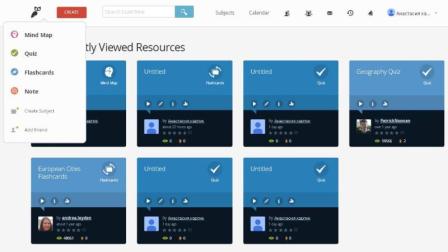
В считанные минуты на сайте ExamTime вы можете создать свой авторский опорный конспект, дающий всеобъемлющее представление о предмете исследования или доклада.
Ментальные карты широко признаны в качестве эффективного метода запоминания с помощью визуального представления информации. Также его можно использовать и для планирования, например, в написании эссе. Онлайн-инструмент Интеллектуальные карты предоставляет вам свободу, раскрыть свои творческие способности, быстро, стильно и гибко выражая идеи.
Для создания ментальной карты нажмите “Create” в строке главного меню и выберите «Mind map» из выпадающего списка.
Зайдя первый раз в конструктор, вы увидите только центральный узел вашей будущей схемы. Кликните на него – появится маленькая панель инструментов. Для добавления новых элементов на карту нужно нажать на плюс и потянуть его мышью в нужную точку. Символ «Т» управляет форматированием текста, а цветной символ круга позволяет менять цвет элемента или же целой ветки. Также можно прикрепить ссылку на созданные тут же викторины, заметки, флэш-карты, кликнув на изображение скрепки под нужным элементом ментальной карты.
Сопроводить карту можно не только текстом, но и изображениями с компьютера, для этого нажмите кнопку посередине над рабочим полем.
После есть возможность опубликовать, скачать карту в формате pdf, поделиться ею в социальных сетях, распечатать или мгновенно переделать ее в запись в блокноте.
| Посмотрите видео, как создать ментальную карту на ExamTime.
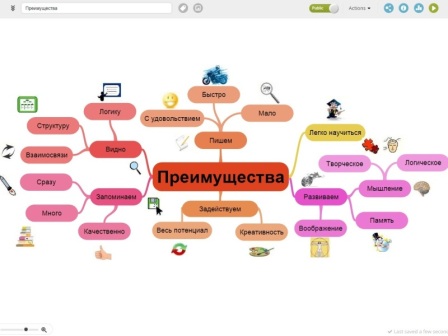
Это один из самых популярных методов запоминания. Они, главным образом, используются, чтобы запомнить ключевые факты, понятия, даты, формулы, слова, но они могут быть применены также во многих областях.
Для создания флеш-карт нажмите “Create” в строке главного меню и выберите «Flashcards» из выпадающего списка – вы сразу попадете в конструктор карт для запоминания.
Для начала переименуйте вашу серию флеш-карт, задайте теги и описание, сделайте ее приватной или публичной, кликнув «Settings» на верхней панели инструментов.
С одной стороны карточки (слева) вставляется вопрос или слово, с другой (справа) – ответ, перевод, синоним или любую другую информацию для запоминания. Помимо текста можно разместить и изображения. Ссылки на их загрузку находятся под карточками. Но здесь придется выбирать: либо картинки, либо текст.
Создав одну карточку необходимо обязательно нажать «Add to deck», чтобы добавить ее в вашу «колоду карт». Можно создать сколько угодно карт.
После создания можно просмотреть карточки одну за одной, угадывая ответы на оборотной стороне. При воспроизведении Flashcard, нажмите на следующую карту, чтобы двигаться вперед, на стрелки, чтобы двигаться налево или направо, или на пронумерованные круги над картами, чтобы перейти к определенной карте. Кнопками внизу можно отмечать, знаете ли вы уже эту карту или нет. Большой палец вверх – знаете, вниз – нужно продолжать учить.
| Посмотрите видео, как создать флэш-карту на ExamTime.
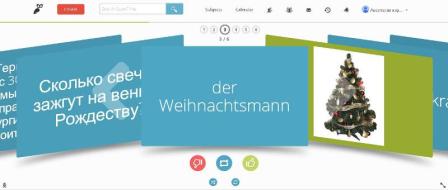
ExamTime позволяет преподавателю подготовить несколько вариантов интерактивных дидактических online-единиц.
Для создания теста нажмите “Create” в строке главного меню и выберите «Quize» из выпадающего списка – вы сразу попадете в конструктор тестов и викторин.
1. Для начала предлагается выбрать настройки будущего теста, нажав «Settings» на верхнем меню. Например, вы можете пожелать выдавать ответы отвечающему в перемешенном порядке или настроить таймер для каждого вопроса, чтобы ограничить время прохождения теста. Вы можете также оценить свои вопросы; один из них может оцениваться в 5 пунктов, в то время как другой - только в 2. Это делает контрольные опросы более похожими на реальный экзамен.
2. Чтобы добавить вопросы к викторине, сначала выберите тип вопроса, который нужно включить в тест (можно совмещать различные типы вопросов в одном тесте).
Возможные варианты заданий:
1) «Multiple Choice»: вопросы только с 1 правильным ответом,
2) «Checkboxes: вопросы с 1 и более правильным ответом,
3) «True or False: правильный или ложный.
Введите в поля вопросов и ответов информацию, отметьте правильный ответ. Можно также добавить объяснения, нажав на «Add Explanation». Для придания наглядности и привлекательности добавьте картинки, загрузив их с компьютера. Кнопки загрузки изображений находятся справа под каждым вопросом и вариантом ответа.
Нажмите “Save and Add Another Question” для добавления следующего вопроса или “Save and Return to Question List” для просмотра всего списка вопросов, если Ваша викторина уже готова.
4. Проходя викторину, нужно сначала выбрать ответ, а затем подтвердить свой выбор. А прежде чем увидеть результаты, можно снова просмотреть свои ответы. Кроме того, есть возможность просмотреть статистику прохождения теста вами в течение того или иного периода времени, либо других пользователей ExamTime, прошедших тест.
| Посмотрите видео, как создать викторину на ExamTime.
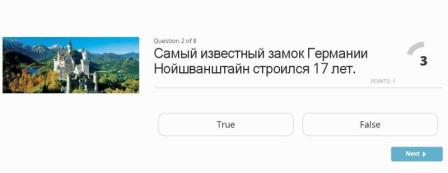
Для создания мультимедийных записей нажмите “Create” в строке главного меню и выберите «Note» из выпадающего списка – вы сразу попадете в конструктор записной книжки.
Благодаря нему можно подготовить небольшое интерактивное учебное пособие. Все привычные атрибуты для этого есть: текст, прикреплённые картинки, аудио- и видеофайлы, слайдшоу и ссылки на другие образовательные ресурсы.
Нажатием в любом месте на холсте создается текстовое поле. После того, как вы введете в текст, его можно перемещать по рабочему полю. Присутствуют инструменты форматирования текста, расположенные на панели инструментов.
В разделе заголовка, вы можете отметить тему вашей заметки, скопировать ее, поделиться с друзьями, либо удалить заметку полностью.
| Посмотрите видео, как создать записки на ExamTime.